le Gestionnaire de périphériques dans Windows vous permet d’afficher le matériel installé sur votre ordinateur, ainsi que ses propriétés. Il vous permet de modifier les paramètres matériels, d’identifier les pilotes de périphérique pour chaque périphérique, d’afficher et de modifier les paramètres et les propriétés, et d’installer, de désinstaller, de mettre à jour, de restaurer, d’activer et de désactiver les pilotes.
Bien que vous puissiez utiliser un logiciel gratuit de mise à jour des pilotes, cet article vous expliquera comment sauvegarder, désinstaller, désactiver, restaurer, mettre à jour les pilotes de périphérique à l’aide du gestionnaire de périphériques sous Windows 11/10/8/7. Avant de commencer, vous souhaiterez peut-être connaître la version du pilote du pilote existant sur votre ordinateur.
Gestionnaire de périphériques dans Windows 11/10
Sur le bureau Windows 11/10, ouvrez le menu WinX et sélectionnez Gestionnaire de périphériques pour l’ouvrir.
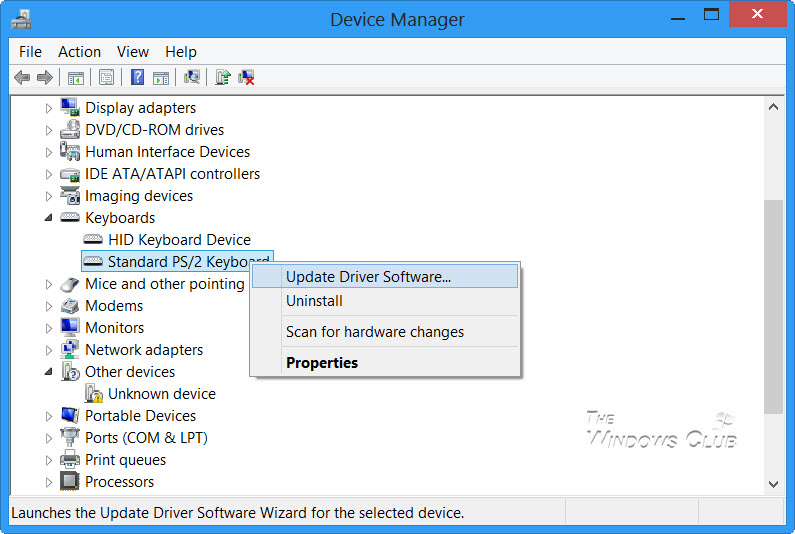
Localisez le pilote et faites un clic droit dessus. Vous verrez des options pour :
- Mettre à jour le logiciel du pilote
- Désinstallez le logiciel du pilote.
- Installer les pilotes
Désinstaller les pilotes sous Windows
Si vous souhaitez désinstaller le pilote, cliquez sur Désinstaller.
Display Driver Uninstaller vous aidera à désinstaller complètement les pilotes AMD, INTEL, NVIDIA.
Lire: Où télécharger les pilotes pour Windows ?
Mettre à jour les pilotes sous Windows
REMARQUE: Vous pouvez maintenant exécuter les mises à jour Windows et voir si des mises à jour de pilotes sont disponibles sous Mises à jour facultatives. C’est un moyen préféré, plus rapide et plus facile.
Si vous souhaitez vérifier les mises à jour et mettre à jour le pilote, cliquez sur Mettre à jour le logiciel du pilote. L’assistant s’ouvrira et vous proposera deux options :
- Pour effectuer une recherche en ligne automatiquement
- Pour accéder au logiciel du pilote sur votre ordinateur
Sélectionnez et cliquez sur l’option souhaitée pour continuer.
REMARQUES:
- Dans Windows 10, version 1909 et antérieure, Windows installe le pilote le plus élevé à partir de Windows Update, qu’il soit classé comme automatique ou manuel.
- À partir de Windows 10 version 2004 et de Windows 11, Windows recherche uniquement l’ordinateur local. Lorsqu’il ne parvient pas à trouver un pilote, le Gestionnaire de périphériques affiche un bouton intitulé Rechercher les pilotes mis à jour sur Windows Update, qui ouvre l’application Paramètres sur la page Windows Update. Pour trouver ce bouton, cliquez avec le bouton droit sur un périphérique et sélectionnez Propriétés. Dans l’onglet Pilote, sélectionnez Mettre à jour le pilote, puis Rechercher automatiquement les pilotes.
Ces articles vous montreront en détail comment mettre à jour les pilotes graphiques ou les pilotes Bluetooth. Vous pouvez également mettre à jour les pilotes à l’aide de l’invite de commande.
Revenir en arrière, désactiver, activer les pilotes sous Windows
Le menu contextuel du clic droit vous permettra également d’ouvrir les propriétés du pilote. Cliquez sur Propriétés pour ouvrir la boîte de propriétés. Sélectionnez l’onglet Pilote.
Ici, vous verrez plus d’options :
- Mettre à jour les pilotes: Cela lancera l’assistant de mise à jour du matériel.
- Restauration du pilote: cela désinstallera le pilote le plus récemment mis à jour et restaurera votre configuration à la version antérieure. Vous devrez peut-être restaurer un pilote si vous constatez que votre appareil échoue après la mise à jour du pilote.
- Désactiver (ou activer) le pilote: Cela désactivera le pilote jusqu’à ce que vous le réactiviez.
- Désinstaller le pilote: Cela désinstallera complètement les fichiers du pilote et les paramètres de registre pour le matériel sélectionné.
Cet article montre comment vous pouvez sauvegarder et restaurer les pilotes. Vous pouvez également exporter et sauvegarder des pilotes de périphériques à l’aide de PowerShell.
Une astuce en bref :
Suivez l’une des méthodes ci-dessous pour mettre à jour les pilotes de votre périphérique :
- Vous pouvez vérifier les mises à jour de pilotes via Windows Update pour mettre à jour vos pilotes
- Vous pouvez visiter le site du fabricant pour télécharger les pilotes.
- Utilisez un logiciel de mise à jour de pilote gratuit
- Si vous avez déjà le fichier de pilote INF sur votre ordinateur, alors :
- Ouvrir Gestionnaire de périphériques.
- Cliquez sur la catégorie de pilote pour développer le menu.
- Ensuite, choisissez le pilote approprié et faites un clic droit dessus.
- Sélectionner Mettre à jour le pilote.
- Suivez l’assistant à l’écran pour terminer la mise à jour de vos pilotes audio.
Si vous cherchez plus d’informations sur ce sujet, vous pouvez les trouver ici:
- Téléchargez, mettez à jour, installez les derniers pilotes Intel avec Intel Driver Update Utility
- Mettre à jour les pilotes AMD avec AMD Driver AutoDetect
- Identifiez et dépannez les périphériques inconnus.






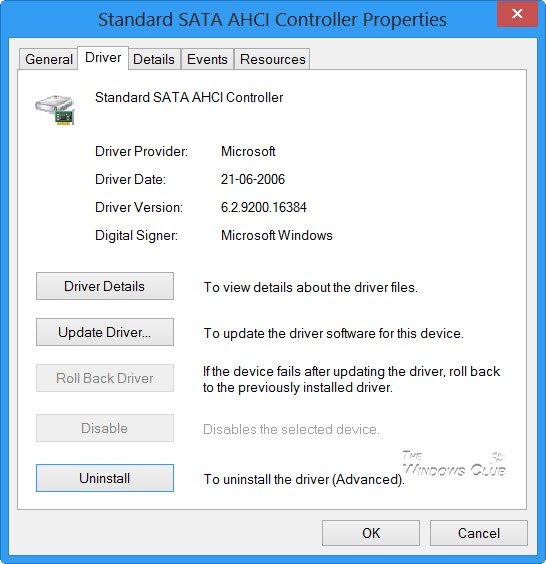
![[2023] 6 façons de copier / coller du texte brut sans formatage](https://media.techtribune.net/uploads/2021/03/5-Ways-to-Copy-Paste-Plain-Text-Without-Formatting-on-Your-Computer-shutterstock-website-238x178.jpg)






